Opciones de Órdenes de Compra
Este seteo contiene opciones variadas que controlan el comportamiento de algunos aspectos en el registro Órdenes de Compra.
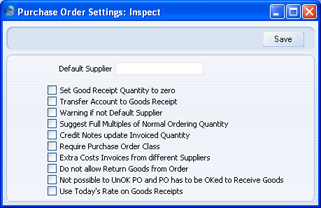
- Proveedor por Def.
- Pegado Especial
Proveedores en registro Contactos
- La función de Mantenimiento 'Crear Órdenes de Compra' dentro del módulo Órdenes de Venta genera Órdenes de Compra homologadas; es decir, Órdenes de Compra para Ítems correspondientes a Órdenes de Venta. Desde el menú Operaciones, la función 'Crear Órdenes de Compra' (ventana ‘Órdenes de Compra: Hojear’), creará Órdenes de Compra para Ítems que hayan caído por debajo de su Nivel Mínimo de Stock.
- Por lo general, estas funciones solamente crearán Órdenes de Compra para Ítems que posean Ítems de Compra por Defecto correlativos (es decir, un ítem con un Proveedor especificado y con su casilla por Defecto tildada). Si deseas que estas funciones creen Órdenes de Compra para Ítems que no tienen ningún Ítem de Compra por Defecto, entonces especifica aquí el Proveedor que se usará.
- Configurar Cant. Merc. Recibida en 0
- La función 'Crear Mercardería Recibida' en el menú Operaciones de la Orden de Compra, genera una Mercadería Recibida que contiene todos los Ítems que han sido ordenados, pero no recibidos. Por tanto, tilda esta casilla para colocar en 0 la cantidad por Defecto de cada Ítem (Mercadería Recibida en cuestión).
- Transferir Cuenta a Merc. Recibida
- Tilda esta casilla cuando desees que las Cuentas de Compra acumuladas en la pestaña B de una Orden de Compra, sean transferidas a la Cuenta de Compra Acumulada en la pestaña E de cualquier Mercadería Recibida (y desde ahí, hacia el Asiento resultante) creada mediante la función 'Crear Mercadería Recibida' desde el menú Operaciones.
- Aviso si no hay Proveedor Por Defecto
- Tilda esta casilla cuando desees realizar una verificación al momento de agregar un Ítem a una Orden de Compra. Esta verificación consistirá en indicar si el Ítem proviene de un Proveedor o no. Aparecerá un aviso si es que el Ítem no tiene un Ítem de Compra vinculado al nombre del Proveedor de la Orden de Compra. Si no tildas esta casilla, será responsabilidad tuya seleccionar la combinación correcta de Proveedor/Ítem.
- Sugerir Múltiples Cantidades de Órdenes Normales
- El uso de esta casilla afecta el cálculo de las cantidades sugeridas de la Orden de Compra cuando se despliegan los informes de Sugerencia de Compra y Requerimientos p/Nueva Orden (y opcionalmente la Lista de Faltantes); también se afectarán las Órdenes de Compra creadas por la función 'Crear Órdenes de Compra' desde el menú Operaciones en la ventana ‘Órdenes de Compra: Hojear’
- Estos informes y la función del menú Operaciones, sugerirán una Cantidad de Orden de Compra cada vez que exista un faltante en el nivel de stock (para el Ítem). Un Faltante se genera cuando el saldo de stock (para el Ítem) desciende al Nivel Mínimo de Stock (especificado en la opción Niveles Mínimos de Stock en el módulo Stock; o en la solapa 'Stock' del archivo del Ítem). Si ocurre un déficit de ventas, la cantidad de orden sugerida en el informe (o en la Orden de Compra) será básicamente igual a los faltantes o la Cantidad Normal de Orden (la que sea mayor).
- Si deseas que la cantidad de orden sugerida sea una Cantidad Múltiple de la Cantidad Normal de la Orden, entonces tilda esta casilla. Por ejemplo, si la Cantidad Normal de Orden es 6 (para un Ítem) y el déficit es 7, entonces la cantidad de orden sugerida será 12 cada vez que tildes esta casilla (y será 7 cuando no tildes esta casilla).
- Notas Crédito actualizan Cant. Facturada
- Esta casilla sirve para determinar si la Cantidad Facturada en la pestaña C de la Orden de Compra, será actualizada automáticamente cuando abones una Factura de Compra vinculada a esta Orden.
- Si tildas esta casilla, la Cantidad Facturada será actualizada automáticamente cuando crees una Nota de Crédito duplicando la Factura original o usando la función 'Crear Nota de Crédito' desde el menú Operaciones en la Factura original; o desde una Devolución de Mercadería a Proveedor. Si duplicas la Factura original, la Cantidad Facturada será actualizada sólo cuando ingreses el Término de Pago apropiado y el número de la Factura que será abonada (antes de guardar la Nota de Crédito por primera vez).
- Si no tildas esta casilla, podrás actualizar la Cantidad Facturada (pestaña C) usando la función de Mantenimiento 'Recalcular Órdenes de Compra'.
- Si creas la Nota de Crédito ingresando un nuevo archivo en el registro Facturas de Compra, entonces la Cantidad Facturada (en la Orden subyacente) no será actualizada; esto se hará sin importar el uso de esta casilla ni tampoco el uso de la función de Mantenimiento ‘Recalcular Órdenes de Compra???.
- Si has tilado la casilla ‘Consolidar Ítems a Cuenta de Costo Proveedor’ dentro de las Opciones Factura de Compra (módulo Compra), entonces la Cantidad Facturada de la Orden subyacente, no será actualizada correctamente cuando haya una relación con Notas de Crédito. Esto se aplicará indistintamente si tildas o no esta casilla (descrita en estas líneas) o si utilizas o no la función ‘Recalcular Órdenes de Compra’.
- Exigir Clase Orden de Compra
- Tilda esta casilla para asignar una Clase a cada Orden de Compra.
- Facturas de Costos Extra desde distintos Proveedores
- Generalmente cuando selecciones la función 'Crear Factura de Compra' desde una Orden de Compra, la Factura de Compra será creada inmediatamente y ésta contendrá los Ítems solicitados. Pero si tildas esta casilla, la Factura de Compra no será creada inmediatamente, sino que en una ventana que se desplegará, tú podrás especificar si todos o ninguno de los datos referentes a Flete, Aduana, Costos Extras habrán de ser incluidos en la Factura. Esta ventana también te permitirá crear Facturas separadas para estos Costos Extra (quizás usando diferentes Proveedores).
- Para que esta casilla tenga efecto, también deberás tildar la casilla ‘Transferir cada línea por separado’ dentro de las Opciones Factura de Compra y también deberás especificar las Cuentas Devengadas para Flete, Aduana y cada uno de los Costos Extra en la opción Manejo de Cuentas de Stock.
- No Permitir Dev. Mercadería desde Orden
- Si necesitas devolver mercaderías a un Proveedor, debes primero crear una Devolución de Mercadería desde la Orden de Compra o desde una Mecadería Recibida. Deberás también crear Devoluciones desde Mercaderías Recibidas cuando hayas tildado la casilla ‘Costo Original en Dev. Merc. a Proveedor’ dentro de la opción Contabilidad de Costos en el módulo Stock. Tilda esta casilla cuando por alguna otra razón, tú quieras asegurarte que las Devoluciones de Mercadería siempre sean creadas desde Mercaderías Recibidas.
- No Permitir Quitar OK a OC y OC necesita OK p/Gen. Merc. Rec.
- Esta casilla previene la creación de Mercaderías Recibidas desde Ordenes de Compra no aprobadas. El efecto de esta casilla se aplica a todos los usuarios. Pero si deseas aplicar esto sólo a ciertos usuarios, utiliza los Grupos de Acceso para denegando acceso a las acciones ???No Permitir Recepción Mercadería desde Orden Compra sin OK’ y ‘Retirar OK a Órdenes de Compra’ respectivamente.
- Utilizar TC de Hoy para Mercaderías Recibidas
- Cuando crees una Mercadería Recibida desde una Orden de Compra, esta casilla controlará la Moneda y los Tipos de Cambio según la solapa 'Moneda' en la Mercadería Recibida. Si no tildas esta casilla, la Moneda y el Tipo de Cambio serán copiados desde la Orden de Compra. Si tildas esta casilla, entonces ser empleará el Tipo de Cambio más reciente, sin embargo los precios de los Ítems no cambiarán. Esto quiere decir que el valor del las Mercaderías Recibidas en Moneda local (y por tanto en la Lista de Stock y el Libro Mayor) será diferente al valor de la Orden de Compra.
|
